Um belo dia, você liga o seu computador e simplesmente não abre o menu do Windows, nem no teclado pressionando o botão janela você consegue abrir, a única coisa que funciona é o botão direito do mouse nessas áreas afetadas. Mas fica impossível o uso por muito tempo com o computador desta maneira algo assim e vamos combinar que é muito irritante.
Vamos ver, então, algumas maneiras para resolver este problema. SALIENTO que os comandos irão modificar registros de seu computador, então os faça, por sua conta em risco. Em contrapartida, como é uma possível solução vale a pena a tentativa.
O primeiro passo, que deve funcionar em 90% das pessoas que estão com esse problema, consiste em executar um comando para ajustar alguns registros e configurações do sistema. Porém precisamos usar o Power Shell, um prompt de comandos mais poderoso que o normal cmd.exe; por padrão, clicando com o botão direito do mouse, apresenta algumas opções onde possui o prompt de comando padrão.
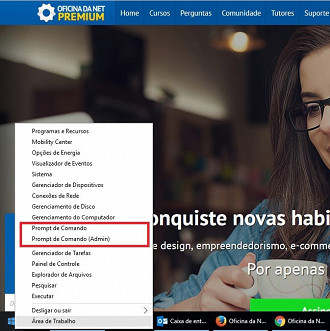
Para acessar o Power Shell, precisamos ajustar uma configuração que substitui este prompt de comando pelo Power Shell, clique com o botão direito na barra de tarefas e vá em propriedades.
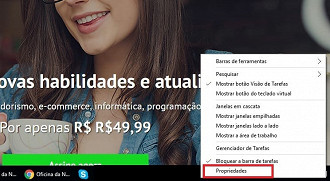
As propriedades da barra de tarefas, na aba Navegação, você deve habilitar a função substitui o Prompt de Comando (cmd.exe) pelo Powe Shell, clique em aplicar.
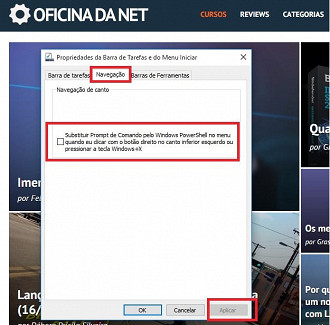
Veja que substitui a opção pela que queremos, agora que iremos fazer o procedimento para resolver o nosso problema.
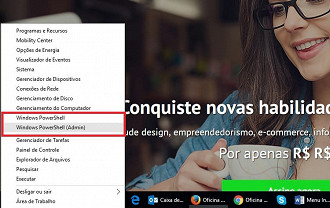
Vamos acessar o Windows PowerShell (Admin); temos a tela onde iremos executar os comandos. Irá abrir uma tela azul como esta:
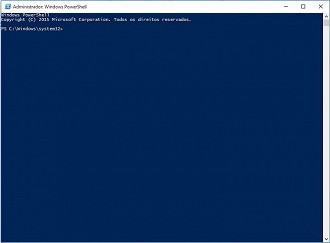
Então você deve copiar este comando e ao clicar com o botão direito do mouse no Power Shell ele irá colar automaticamente o comando.
Get-AppXPackage | Foreach {Add-AppxPackage -DisableDevelopmentMode -Register "$($_.InstallLocation)AppXManifest.xml"}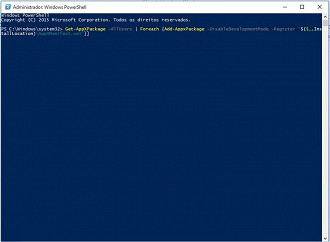
Pressione Enter e aguarde o processo finalizar. Este procedimento resolveu o meu problema, mas se o menu ainda não voltou, reinicie o seu computador e se mesmo assim não abrir o Menu, abra o Powe Shell novamente e execute este outro comando:
Get-appxpackage -all shellexperience -packagetype bundle |% {add-appxpackage -register -disabledevelopmentmode ($_.installlocation +"C:ProgramFilesWindowsAppsMicrosoft.Windows.ShellExperienceHost_1.0.0.2_neutral_ShellExperienceHost.laac0539cc_8wekyb3d8bbweAppxManifest.xml")}

Ainda não conseguiu?
Se o problema ainda não foi solucionado, vamos tentar outra opção. Clique com o botão direito no menu iniciar e acesse painel de controle.
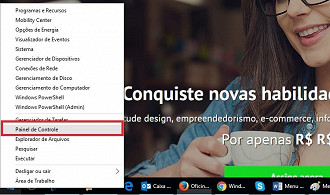
Vá na busca, que fica no canto superior direito da tela e escreva Indexação, então aparecerá a opção que vamos acessar: Opções de Indexação.
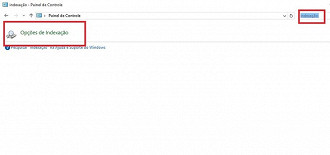
Na tela a seguir vá em Avançado;
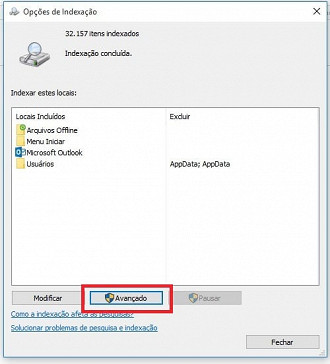
Em Configurações de Indexação, no item, Solução de Problemas, clique em Recriar e aguarde a execução. Ao final do procedimento reinicie o computador e veja se resolveu.
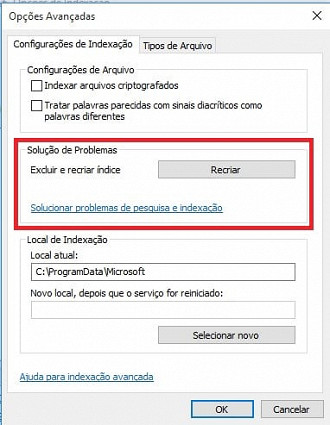
De acordo com as pesquisas, algumas pessoas também resolveram o problema apenas removendo o antivírus Avira, fiz o teste nesta máquina e para mim não resolveu, mas para quem tentou estes métodos acima e ainda assim não conseguiu resposta, esta pode ser um último recurso.
Se você conseguiu resolver deixe nos comentários e se descobriu outro método eficaz, contribua também para auxiliar as demais pessoas que não conseguiram. Deixe seus comentários, curta e compartilhe.
